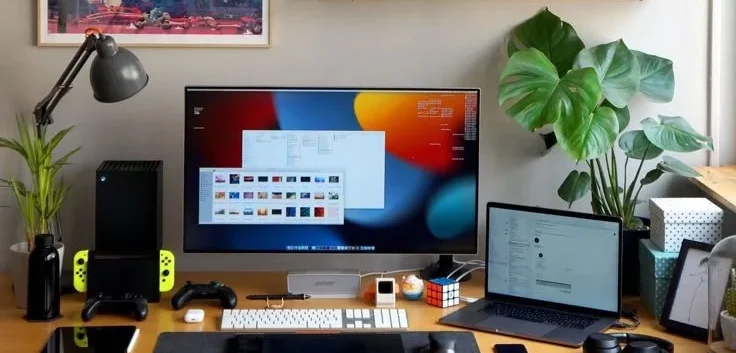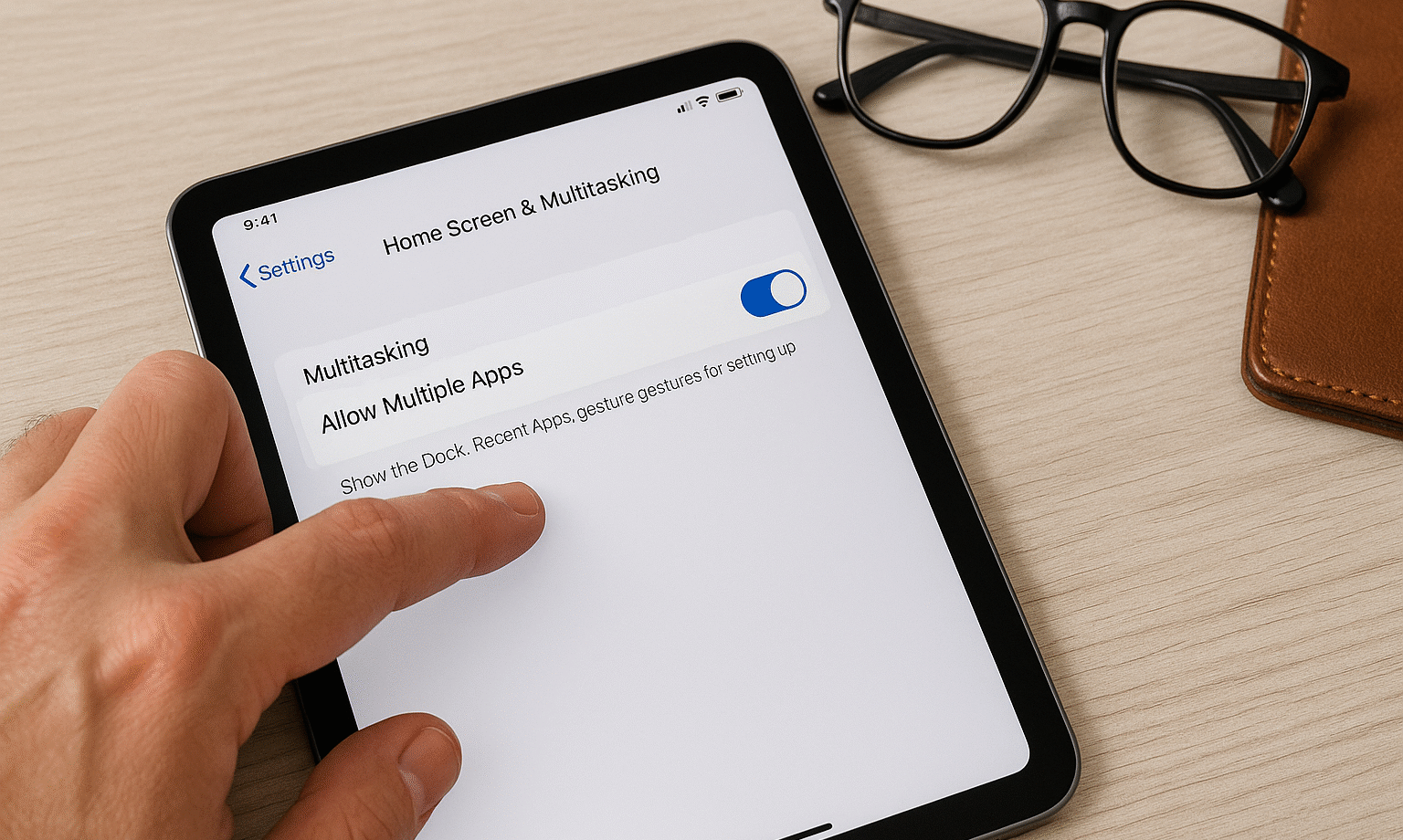كيفية إيقاف تشغيل تعدد المهام على iPad iPadOS 17: قم بتبسيط شاشتك الآن ✨⚡
ملخص
- قم بإيقاف تشغيل إعدادات تعدد المهام في نظام التشغيل iPadOS 17 والإصدارات الأعلى من الإعدادات في تعدد المهام والإيماءات.
- يمكن تمكين ميزات تعدد المهام مثل Split View وSlide Over وStage Manager وتعطيلها لعمليات سير العمل المحددة التي تستفيد منها.
- قم بتعطيل إيماءات تعدد المهام بشكل انتقائي، بما في ذلك صورة داخل صورة والتمرير بأصابع متعددة، للحصول على تجربة أكثر تخصيصًا وسهولة في الاستخدام.
هل سئمت من الشاشات المنقسمة أو النوافذ العائمة على جهاز iPad الخاص بك؟ اخبار جيدة! بإمكانك إيقاف تشغيل تعدد المهام على جهاز iPad والاستمتاع بتجربة تطبيق واحد أبسط. 📱✨
كيفية تعطيل تعدد المهام على iPad
تتمتع أجهزة iPad الحديثة بقدرات متعددة المهام، ولكن يمكنك تعطيلها بسهولة ببضع نقرات. فقط افتح الإعدادات > تعدد المهام والإيماءات. في الأعلى ستلاحظ قسم تعدد المهام. بشكل افتراضي، يتم تمكين Split View وSlide Over، ولكن يمكنك إيقاف تشغيل المفتاح لتعطيلهما.
يجب أن أذكر أيضًا أن نظام التشغيل iPadOS 17 والإصدارات الأحدث يقدم العديد من خيارات الإنتاجية القائمة على الإيماءات، والتي يتم تمكين معظمها افتراضيًا. يمكنك العثور على جميع هذه الميزات في منطقة الإعدادات هذه وتشغيلها أو إيقاف تشغيلها حسب رغبتك.😉
فهم إعدادات تعدد المهام على iPad (وما تفعله)
إذا كنت تجد سلوك تعدد المهام الافتراضي لجهاز iPad مزعجًا ومزعجًا بعض الشيء، فأنا أفهم تمامًا الحاجة إلى تعطيل كل شيء. ومع ذلك، يمكن لبعض هذه الخيارات أن تكون مفيدة حقًا عندما لا يتم تنشيطها عن طريق الخطأ. يمكن لبعضها تسريع سير عملك بشكل كبير وتمكين مستويات جديدة من الإنتاجية. 🚀
للحصول على أقصى استفادة من هذه الميزات، من الأفضل فهم وظيفة كل خيار، ومتى ولماذا يجب عليك استخدامه، ثم اتخاذ قرار مستنير حول ما إذا كان يجب تعطيله أم لا.
سلوك نافذة التطبيق: عرض مقسم ومدير المرحلة
القرار الكبير الأول يتعلق بكيفية سلوك التطبيقات عندما تكون مفتوحة. لديك خياران رئيسيان: Split View & Slide Over وStage Manager. الخيار الافتراضي هو تقسيم العرض والانزلاق فوقه. عند تمكين هذه الميزة، إذا كان لديك تطبيق مفتوح وسحبت تطبيقًا آخر من القاعدة إلى الشاشة، فسيتم فتح نسخة من هذا التطبيق في نافذة عائمة. إذا قمت بسحب التطبيق إلى إحدى حواف الشاشة، فسيتم فتح كلا التطبيقين في عرض منقسم.
يمكن أن يكون هذا مفيدًا جدًا للعمل مع تطبيقات متعددة في وقت واحد، مثل تدوين الملاحظات وتصفح الويب في نفس الوقت. إنها إحدى تلك الميزات التي قد تسمح لبعض الأشخاص باستبدال جهاز Mac بجهاز iPad وهي مفيدة للغاية للعمل أو الدراسة. 📚💻
ومع ذلك، فمن السهل جدًا أيضًا تنشيطه عن طريق الخطأ أثناء التمرير عبر جهاز iPad. يمكنك إغلاقه بالنقر على زر النقاط الثلاث في الجزء العلوي من نافذة التطبيق، ولكن من الصعب جدًا العثور عليه إذا كنت لا تعرف ما تبحث عنه.
إذا لاحظت أن جميع تطبيقاتك تفتح في النوافذ (مثل تلك الموجودة على نظام macOS) بدلاً من الشاشة الكاملة، فمن المحتمل أن يكون لديك Stage Manager ممكّنًا. إنها طريقة Apple لمنح مستخدمي iPad تجربة تشبه تجربة سطح المكتب، وهو ما يبدو رائعًا من الناحية النظرية، لكنه قد يكون محبطًا للغاية في الممارسة العملية.
يتم فتح كل تطبيق كنافذة عائمة يجب عليك تكبيرها يدويًا. هناك مساحة كبيرة غير مستخدمة حول التطبيقات العائمة. ستجد نفسك أيضًا تقوم باستمرار بإدارة موضع وحجم النوافذ، وهي مهام أكثر صعوبة على شاشة اللمس مقارنة بالماوس.
ومع ذلك، يمكن أن يكون Stage Manager ميزة رائعة إذا قمت بتوصيل جهاز iPad بشاشة خارجية واستخدمت لوحة مفاتيح وماوس لسير عمل يشبه سطح المكتب. إنه رائع لتجميع التطبيقات حسب الغرض واسترجاعها بسرعة عندما تحتاج إليها.

صورة داخل صورة: حتى لا تفوتك مقاطع الفيديو الخاصة بك أبدًا
تتيح لك ميزة صورة داخل صورة (PiP) تشغيل مقاطع الفيديو في نافذة صغيرة عند تبديل التطبيقات أو العودة إلى الشاشة الرئيسية. تُعد هذه ميزة رائعة للأشخاص الذين يقومون بمهام متعددة، ولكنها قد تكون محبطة إذا غادرت التطبيق وأردت التوقف عن المشاهدة بالفعل. على سبيل المثال، إذا قمت بالتمرير لأعلى معتقدًا أنك تقوم بإغلاق تطبيق فيديو، فقد تستمر هذه النافذة المزعجة في التشغيل عندما تحاول التركيز على شيء آخر.
على الرغم من أن وضع الصورة داخل الصورة متاح منذ فترة، إلا أن بعض التطبيقات قد لا تدعمه. يُعد YouTube أحد هذه المواقع، حيث يتعين على المبدعين تمكين دعم هذه الميزة في مقاطع الفيديو الخاصة بهم.
الإيماءات: ميزات قوية قد تعيقك
يتضمن نظام iPadOS عدة مجموعات من الإيماءات التي يمكنها تعزيز الإنتاجية أو التسبب في تنشيطات غير مقصودة: إيماءات الإنتاجية هي إيماءات بثلاثة أصابع تساعد في مهام مثل النسخ (الضغط بثلاثة أصابع) أو اللصق (الضغط بثلاثة أصابع). يمكنك أيضًا التراجع (النقر المزدوج بثلاثة أصابع أو التمرير إلى اليسار بثلاثة أصابع) أو الإعادة (التمرير إلى اليمين بثلاثة أصابع). إنها مفيدة بشكل خاص مع قلم Apple، حيث يمكنك استخدام يدك الأخرى لتصحيح الأخطاء بسرعة. ومع ذلك، فإنها قد تؤدي أيضًا إلى التراجع عن شيء ما بسبب انزلاق عرضي.
تتيح لك الإيماءات بأربعة وخمسة أصابع التبديل بين التطبيقات والوصول إلى الشاشة الرئيسية من خلال تمريرات متعددة. على الرغم من قوتها، فمن السهل تنشيطها عن طريق الخطأ، خاصة بالنسبة للأطفال أو المستخدمين ذوي القدرة المحدودة على الحركة. يمكنك القيام بأشياء مثل التمرير إلى اليسار بأربعة أصابع للتبديل بين التطبيقات أو الضغط بأربعة أصابع للعودة إلى الشاشة الرئيسية. 😉
قد تكون ميزة "الرج للتراجع" مشكلة للمستخدمين الذين يعانون من الرعشة أو أولئك الذين يستخدمون أجهزة iPad أثناء الحركة. تستخدم بعض التطبيقات أيضًا هذه الإيماءة (مثل خرائط Google) لوظائف أخرى، ويجب تعطيلها وفقًا لذلك.
تتيح لك ميزة Corner Swipes إعداد إيماءات الزاوية لالتقاط لقطات الشاشة أو الملاحظات السريعة، ولكنها قد تتداخل مع التنقل العادي إذا كنت تقوم بالتمرير بشكل متكرر بالقرب من حواف الشاشة. يمكنك تعطيل هذه الإيماءات بشكل فردي، لذلك إذا لاحظت أن إحدى الزوايا أصبحت تشكل مشكلة، ففكر في استخدام الزاوية الأخرى بدلاً منها.
تعتبر ميزات تعدد المهام في جهاز iPad مفيدة، ولكنها ليست مخصصة للجميع. إن القدرة على تعطيلها أمر بالغ الأهمية لإمكانية الوصول إليها وراحة المستخدم. سواء كنت تقوم بتبسيط جهاز iPad الخاص بك لطفل، أو تسهيل استخدامه لمستخدم أكبر سنًا، أو كنت تفضل فقط تجربة أكثر بساطة، فإن هذه الإعدادات تتيح لك تخصيص جهاز iPad الخاص بك ليعمل بالطريقة التي تريدها. ✨📱